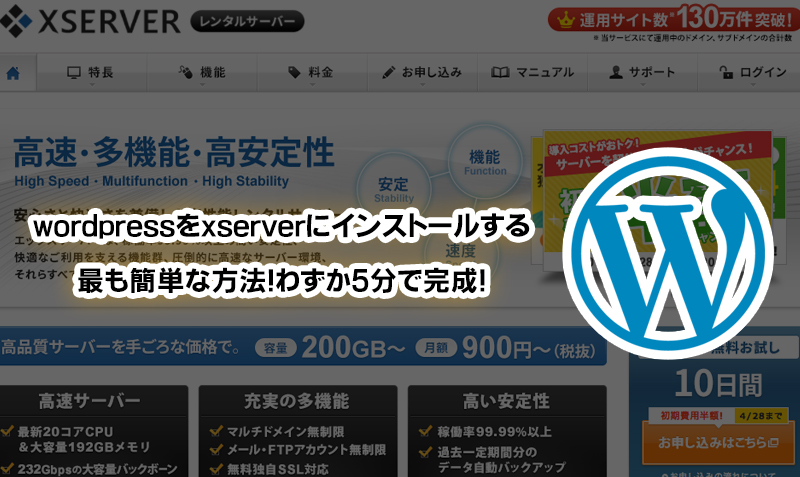ドメインを取得してxserverに申し込み、ドメインの設定が済んだら、いよいよwordpressのインストールです。
インストール方法は、ホームページの領域(ドメイン名のフォルダの中のpublic_html)に、ダウンロードしてきたwordpressのデータをアップロードして、xserverのコントロールパネルから作ったデータベースと接続して、/wp-admin/にアクセスするとインストール開始となる訳なのですが、初心者には少し敷居が高いので、wordpressを最も簡単にインストールする方法をお伝えします。
目次
Xserverのサーバーパネルにログイン
サーバーパネルから簡単にwordpressをインストールする事ができるので、 ログインします。
ホームページの欄にある「自動インストール」をクリックします。
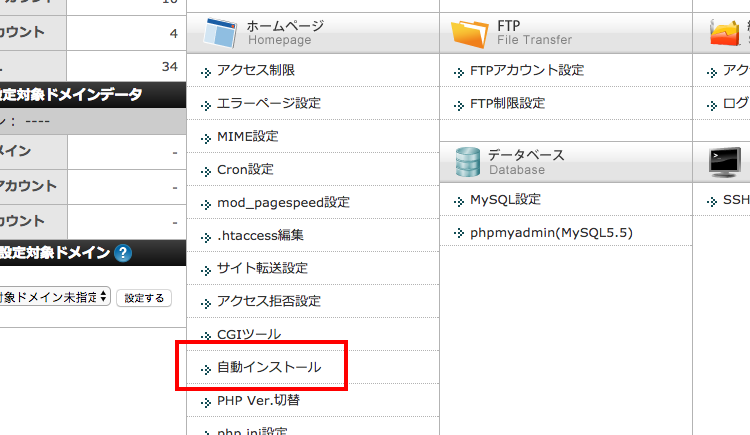
wordpressをインストールしたいドメインをクリック
ドメイン一覧が表示されるので、ブログをインストールしたいドメインの行の右にある「選択する」をクリックします。
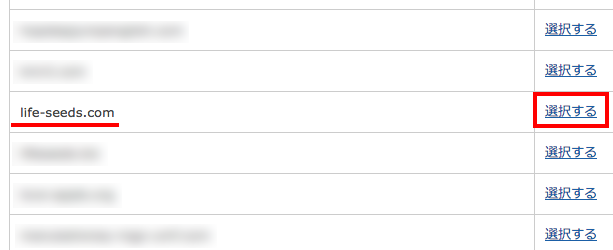
自動インストール
自動インストールページにある、「プログラムのインストール」タブをクリックします。
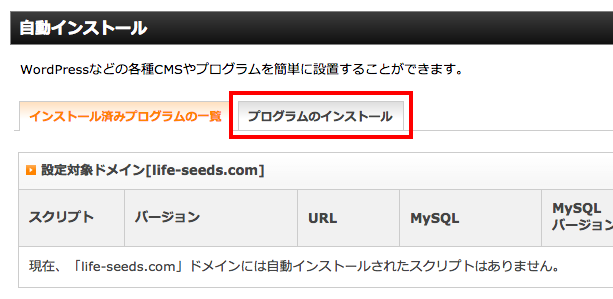
wordpress日本語版の「インストール設定」をクリック
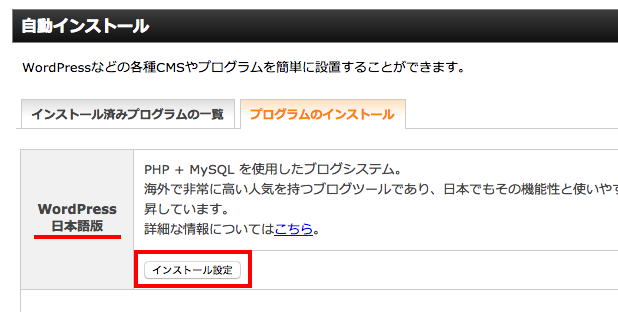
ブログの設定
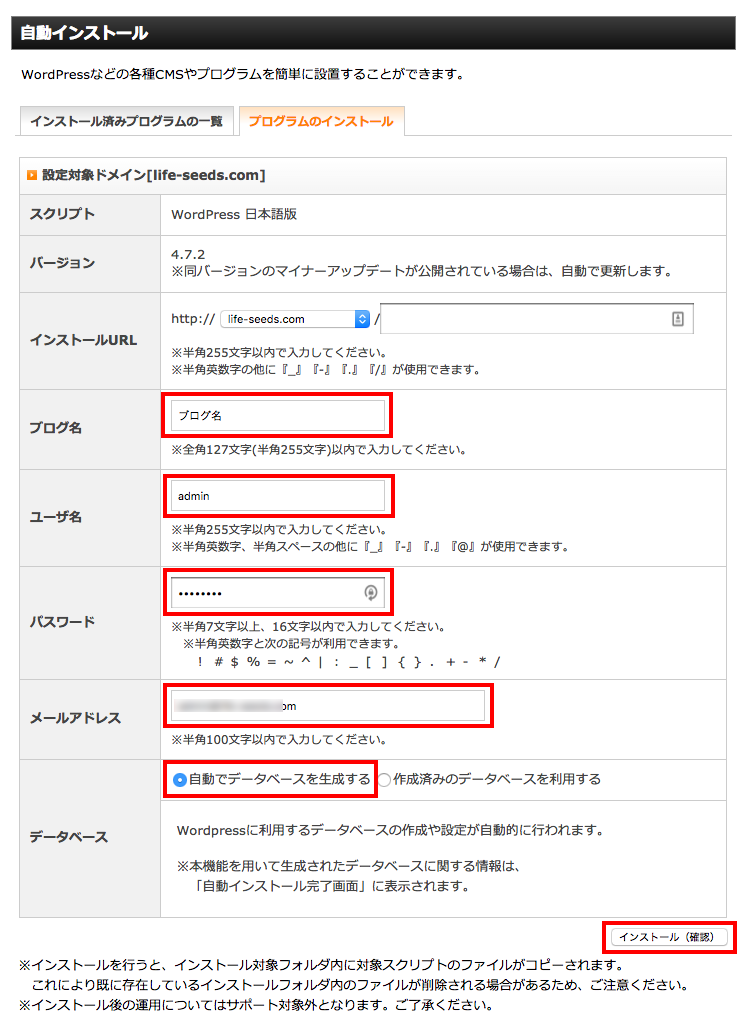
- ブログ名 = ブログ名はインストール後でも変更可能です。
- ユーザー名 = ログインする時のユーザー名です。半角の英数字で入力しましょう。
- パスワード = ログインする時のパスワードです。半角の英数字で7文字以上16文字以下で入力しましょう。
- メールアドレス = インストールやwordpressからのメッセージなどが届きます。受信できるメールアドレスを設定しておくといいです。
- データベースは、「自動でデータベースを生成する」にチェックが付いている事を確認します。
すべて入力したら、「インストール(確認)」をクリックします。
インストールの完了
たったこれだけで、wordpressをインストールすることができます。簡単ですよね。
インストールを完了しました。のところにあるアドレス(wordpressの管理画面アドレス)をクリックします。
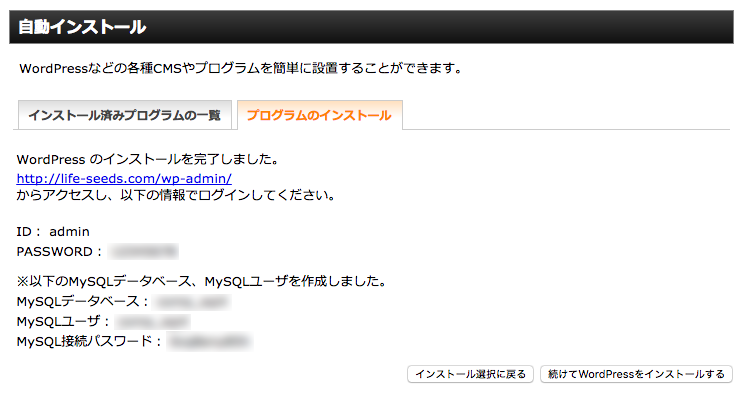
管理画面ログイン画面
先程の設定画面で決めたユーザー名・パスワードでログインしましょう。
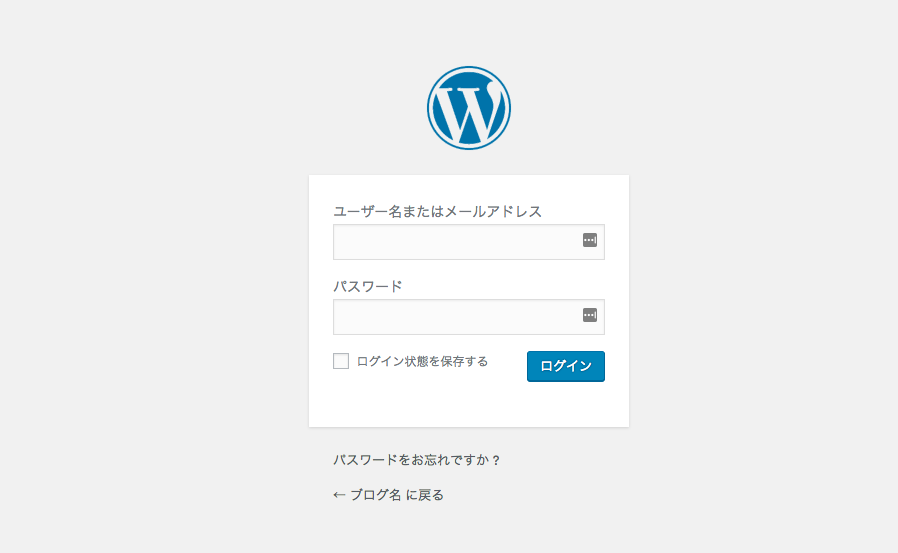
ログインが成功すれば、このような画面になります。
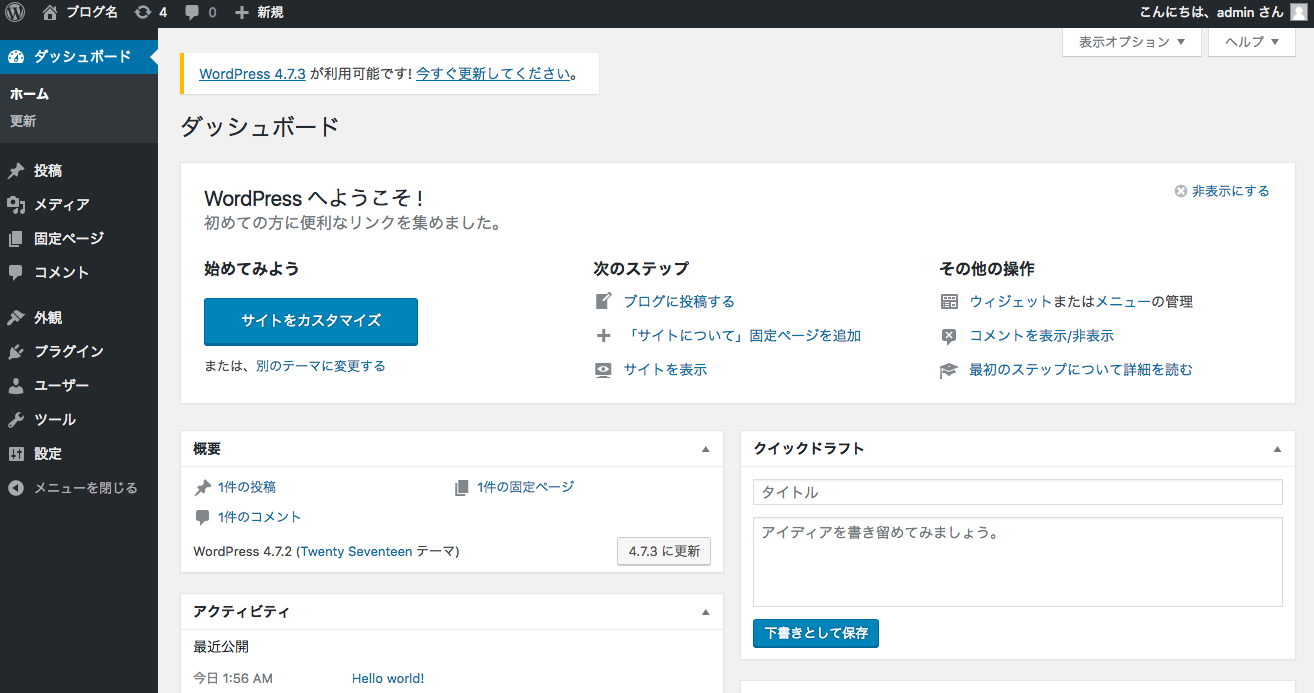
インストールは以上で完了です。
まとめ
Xserverなら初心者でデータベースを知らなくても簡単にインストールができてしまう。と言うのはいいことですね。wordpressで沢山、楽しく記事を書き、情報発信していきましょう!